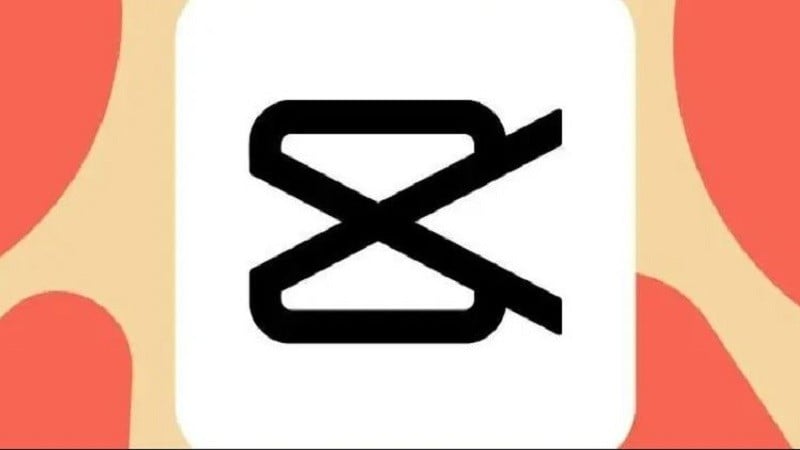 |
Jeśli szukasz aplikacji, która pomoże Ci łatwo i skutecznie ciąć filmy, CapCut to właściwy wybór. Poniżej znajdziesz szczegółowe instrukcje dotyczące cięcia filmów w CapCut za pomocą telefonu i komputera.
Instrukcja cięcia filmów na telefonie CapCut
Aby lepiej zrozumieć, jak to zrobić, zapoznaj się z poniższymi instrukcjami dotyczącymi przycinania filmów w aplikacji CapCut:
Krok 1: Uzyskujesz dostęp do aplikacji CapCut na swoim telefonie. W głównym interfejsie wybierasz „Nowy projekt”.
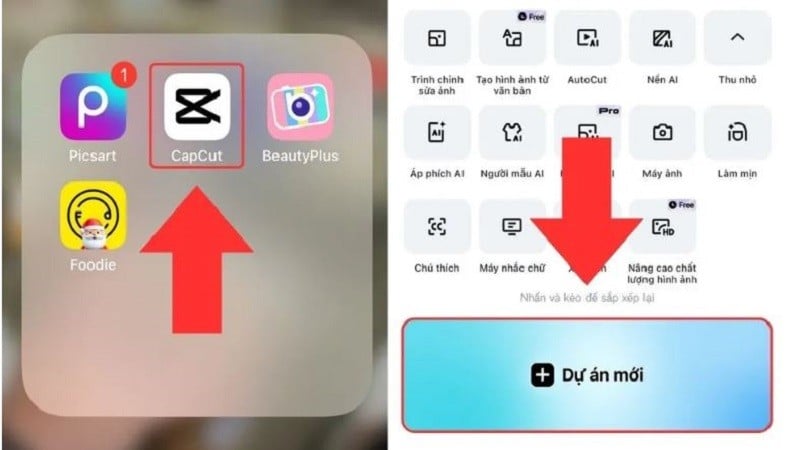 |
Krok 2: Teraz wybierz wideo, które chcesz przyciąć i naciśnij przycisk Dodaj.
Krok 3: Następnie kliknij pasek czasu trwania, przytrzymaj i przesuń białe linie na obu końcach, aby przyciąć wideo tak, jak chcesz.
Krok 4: Po przycięciu filmu kliknij ikonę Eksportuj w prawym górnym rogu ekranu i wybierz format filmu, który chcesz zapisać lub udostępnić w innych serwisach społecznościowych.
 |
Instrukcja cięcia filmów na komputerze CapCut
Przycinanie filmów w programie CapCut przy użyciu komputera przebiega podobnie jak przy użyciu telefonu. Szczegółowe kroki przedstawiają się następująco:
Krok 1: Najpierw otwórz aplikację CapCut na swoim komputerze. W głównym interfejsie aplikacji wybierz opcję „Utwórz nowy film”.
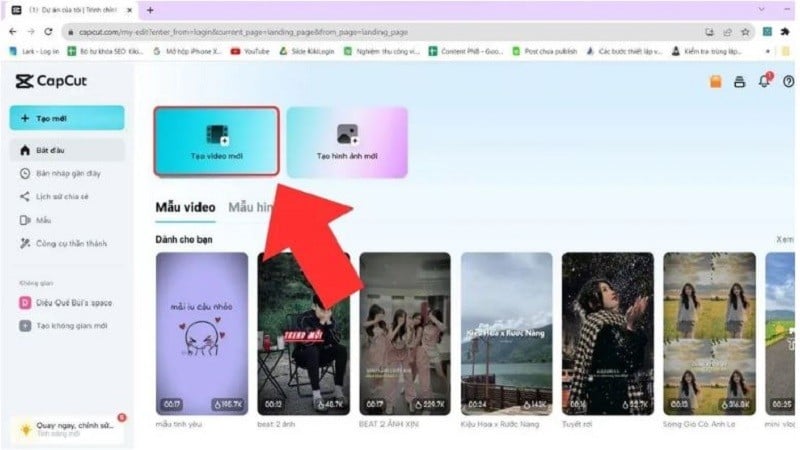 |
Krok 2: Teraz wybierz film, który chcesz wyciąć z komputera, Google Drive lub Dropbox i kliknij Otwórz, aby przesłać.
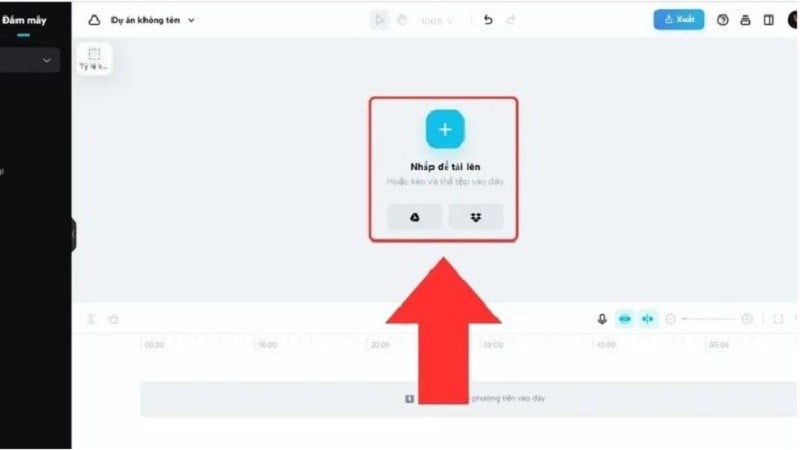 |
Krok 3: Na pasku czasu trwania przytrzymaj i przesuń oba końce, aby przyciąć wideo.
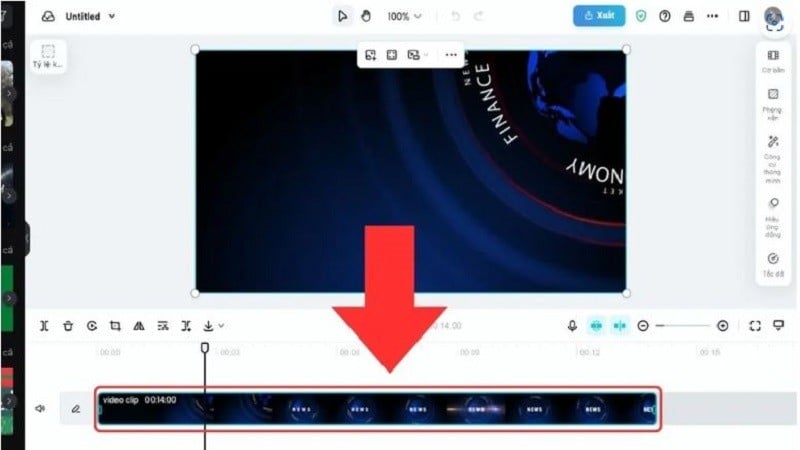 |
Krok 4: Po przycięciu kliknij ikonę Eksportuj i wybierz format wideo, który chcesz zapisać lub udostępnić w innych serwisach społecznościowych. Gotowe.
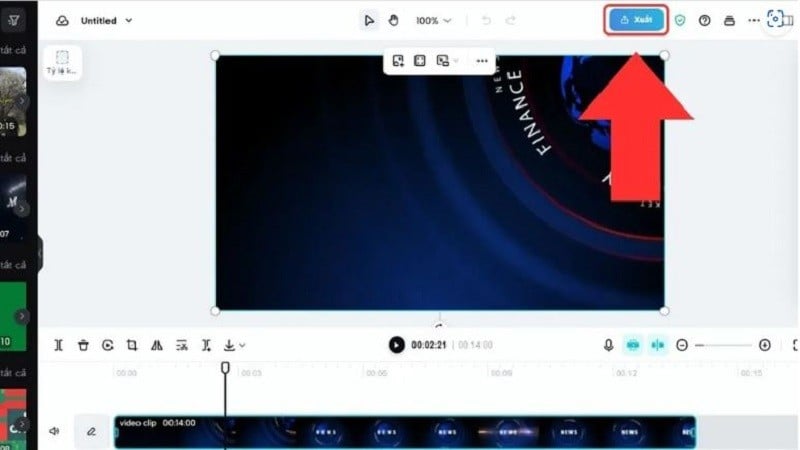 |
Powyższy artykuł pokazuje, jak łatwo i szybko przycinać filmy w CapCut za pomocą telefonu i komputera. Życzę powodzenia i wysokiej jakości filmów.
Źródło





![[Zdjęcie] Sekretarz generalny To Lam i przewodniczący Zgromadzenia Narodowego Tran Thanh Man biorą udział w obchodach 80. rocznicy Tradycyjnego Dnia Wietnamskiego Sektora Inspekcyjnego](https://vphoto.vietnam.vn/thumb/1200x675/vietnam/resource/IMAGE/2025/11/17/1763356362984_a2-bnd-7940-3561-jpg.webp)









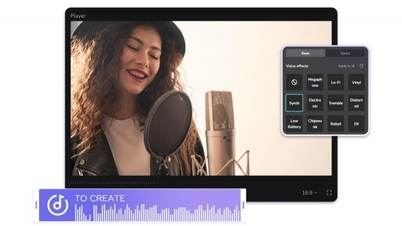






















































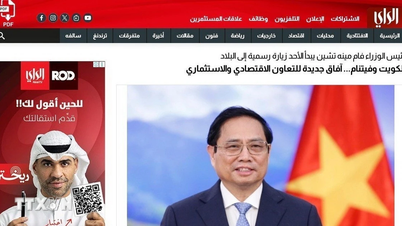



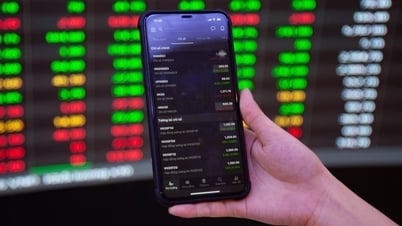

































Komentarz (0)